Záložky na webové stránce hrají stejnou roli jako v papírové knize. Existují situace, kdy najdete zajímavé, užitečné informace, ale momentálně není možné číst ani studovat. Za tímto účelem je třeba poznamenat, že bez trávení času můžete rychle najít požadovanou stránku. Naučte se, jak je vytvořit, uložit, exportovat do prohlížeče Yandex. Vyzbrojený podrobnými pokyny, i nováček "počítačový génius" se s tímto úkolem vyrovná. Budete muset vybrat pouze přijatelnou možnost pro uložení stránek v prohlížeči.
Co jsou vizuální záložky Yandex a kde je stáhnout
Vizuální záložky Yandex jsou pohodlný způsob, jak používat vaše oblíbené a často navštěvované weby (sociální sítě, internetové obchody, tematická fóra). Navenek vypadá jako barevná dlaždice se zmenšenými obrazy stránek, odkazy, do kterých ukládají a které jsou součástí prvků Yandex, jsou obsaženy ve standardním obsahu Yandexu v prohlížeči, který prošel zásadními změnami v důsledku přepracování rozšíření: vzhled, nastavení a stal se novým produktem v počítači horizontu.
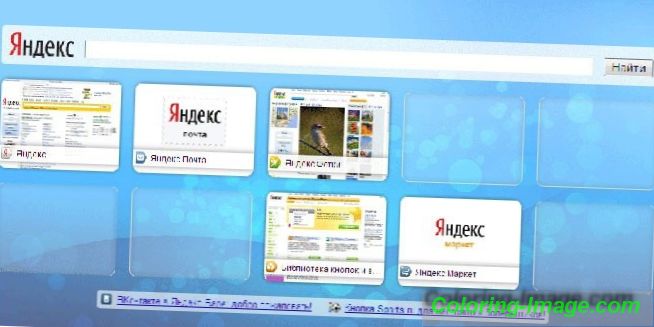
Pro prohlížeče jako Mozilla Firefox, Google Chrome, Opera, Internet Explorer je nutná další instalace. Jednoduchým způsobem je navštívit portál Yandex (yandex.ru), kde budete vyzváni k instalaci dalších rozšíření nebo zásuvných modulů pod vaším prohlížečem. Nabídku můžete vidět v horní části obrazovky, zatímco na hlavní stránce Yandex.
Jak nainstalovat aplikaci Google Chrome
Během instalace panelu prohlížeče Chrome bude vyžadováno použití prvků Yandex Elements, nejjednodušší způsob, jak jej vyhledat, již bylo zmíněno. Stisknutím tlačítka „set“ (v horní části monitoru, uprostřed) otevřete následující okno, kde musíte kliknout na „install“ pod nadpisem „Vizuální záložky“. V zobrazeném vyskakovacím okně klikněte na možnost Instalovat rozšíření.
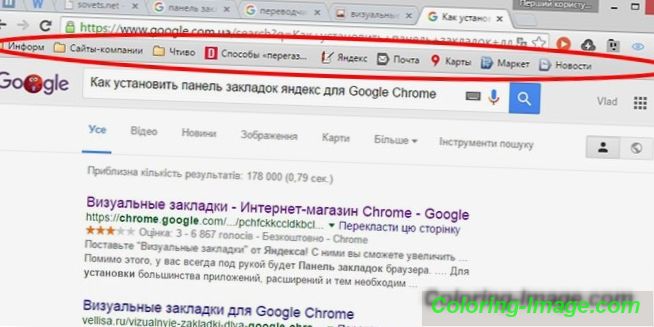
Po této operaci, když otevřete novou záložku tohoto prohlížeče, budete moci vybrat „ikonu“ oblíbeného zdroje. Chcete-li zobrazit existující stránky v prohlížeči Google Chrome bez použití rozšíření třetích stran, klepněte pravým tlačítkem myši na volné pole pod adresním řádkem a zaškrtněte na konci seznamu, který se zobrazí vedle položky Zobrazit panel se záložkami. Po provedení této jednoduché akce budou umístěny pod řádek adresy (vyhledávání).
Mozilla Firefox
Prohlížeč Mozilla Firefox můžete označit alespoň čtyřmi různými způsoby. Všechny z nich povedou k jedinému správnému výsledku. Vyberte si pro sebe ten, který vypadal jednodušší a přístupnější.
- Prvním z nich je, že na stránce, jejíž adresu bych chtěl ušetřit do budoucna, byste měli kliknout na „Přidat stránku do záložek“ (tlačítko vypadá jako bílá pěticípá hvězda a nachází se v pravém horním rohu adresního řádku). Hvězdička změní barvu, zmodrá a přeskočí na další tlačítko. Vaše poznámka je zde uložena. Chcete-li to vidět, klikněte na sousední pravý čtvereček mřížky a najděte řádek „unstitched“ - to je místo, kde se shromažďují důležité stránky.
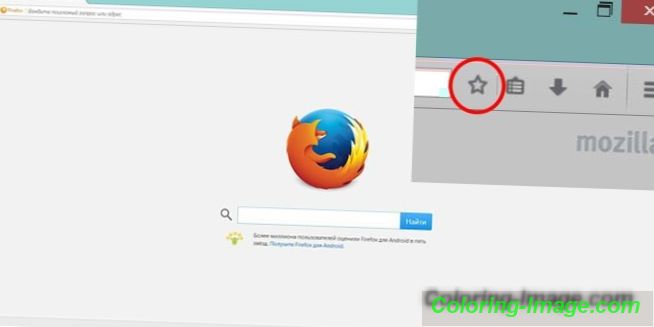
- Tuto operaci proveďte současným stisknutím kláves Ctrl + D (tato zkratka platí pro všechny verze prohlížečů spuštěných v operačním systému Windows). Po kliknutí na hvězdičku a přidání stránky do seznamu oblíbených položek tato ikona změní barvu.
- Metoda je možná pomocí kontextového menu. Musíte přesunout kurzor myši nad odkaz - může to být samostatné slovo, část textu, obrázek. Externě se kurzor změní a nebude vypadat jako šipka, ale ruka s prodlouženým ukazováčkem. Po ukázání musíte kliknout pravým tlačítkem myši na odkaz - zobrazí se kontextové menu s možnými akcemi. Je nutné vybrat položku „Přidat odkaz do záložek“, v otevřeném okně potvrdit uložení.
- Pro poslední možnost přidávání stránek musíte použít menu "Zobrazit" (umístěné v horní části obrazovky mezi nabídkami "Protokol" a "Nástroje"). Vybereme položku „Přidat stránku“, aktuální se uloží a zůstane k dispozici na dalších schůzkách práce s počítačem.
Chcete-li zobrazit uložené stránky v aplikaci Mazilia, můžete pod panelem Adresa na panelu (zobrazí často navštěvované stránky) nebo stisknutím klávesy vpravo od hvězdičky, do které jste stránku přidali do záložek. Nezapomeňte, že pokud nevidíte uložené stránky na svém obvyklém místě (pod adresním řádkem), musíte se ujistit, že nastavení nabídky „Zobrazit“ jsou správné.
Chcete-li to provést, musíte provést následující jednoduché operace: v samém horní části obrazovky najdeme menu "View", klikněte na něj, vyberte první položku "Toolbar". Současně se otevře další doplňková nabídka, kde by mělo být zaškrtnuto políčko „Lišta záložek“. Ujistěte se, že jsou potřebné stránky uloženy správně, a proto je můžete kdykoli použít.
Pro aplikaci Internet Explorer
Proces vytváření záložek v prohlížeči Internet Explorer je podobný svým schopnostem prohlížeče Mazila, o němž jsme mluvili dříve. Rozdíl je v tom, že v aplikaci Internet Explorer jsou vizuální záložky označeny tlačítkem "Oblíbené". Chcete-li použít záložky Yandex, musí být nejprve nainstalovány. Nejpřístupnějším a nejrychlejším způsobem je využití zdrojů portálu Yandex (element.yandex.ru).

Po kliknutí na tlačítko „Instalovat“ se na obrazovce objeví panel s požadavkem na akci. Stahování instalačního programu se spustí po spuštění příkazu „Spustit“. Po skončení procesu musíte kliknout na tlačítko "Instalovat". Úloha začne. Může vyžadovat dodatečné potvrzení uživatelských práv k instalaci aplikace.
Po dokončení instalace aplikace můžete použít všechny dostupné funkce. Na konci instalačního procesu se objeví malé okno, které toto označí. Musíte kliknout na tlačítko "Dokončit". Je možné přizpůsobit aplikaci tak, aby vyhovovala vašim preferencím, jako změna v hlavním pozadí, kde jsou uloženy stránky mozaiky.
Jak vytvořit a uložit své záložky v prohlížeči Yandex
Záložky v Yandexu se objeví ihned po uložení, automaticky se přenesou z jiných prohlížečů nainstalovaných na vašem operačním systému. Pokud jste dříve používali tuto aplikaci na jiných zařízeních, jako je například smartphone nebo pracovní počítač, můžete použít synchronizaci. To vám umožní používat všechny uložené stránky, historii prohlížení webových stránek na každém zařízení s prohlížečem Yandex nainstalován.
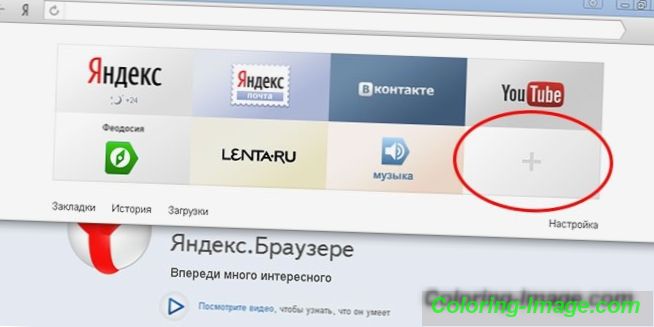
Vytvořte nové záložky pomocí metod uvedených dříve, které fungují pro tento prohlížeč. Pomocí kombinace kláves CTRL + D, které se nazývají „horké klávesy“ (s dalším potvrzením uložení stránky) nebo stisknutím tlačítka „Přidat do záložek“, je žlutá hvězdička označující, že již byla přidána aktuální stránka. Kromě toho můžete použít funkci „Přidat“, pokud chcete otevřít novou kartu prohlížeče (v pravém dolním rohu).
Panel Adresa bude muset napsat odkaz na stránku, kterou chcete přidat. Můžete použít jiný způsob: na pásu karet pod vyhledávacím polem vyberte ikonu požadované stránky v historii zobrazení. Kliknutím na něj se stránka automaticky přidá do záložek a zobrazí se mezi dlaždicemi Yandex Visual Bookmarks.
Jak najít záložky v prohlížeči Yandex a exportovat
Je třeba mít na paměti, že záložky Yandex Yandex se při otevírání nové prázdné karty prohlížeče automaticky zobrazí v pracovním prostoru aplikace. Vypadají jako mozaika miniatur často používaných webových stránek s odpovídajícími ikonami. Pro zobrazení všech uložených stránek musíte kliknout na tlačítko "Všechny záložky", které je pod mozaikou. Stejně jako v mnoha jiných prohlížečích jsou složky umístěny pod adresou (vyhledávací) řádek Yandex. Tam můžete snadno najít své užitečné, oblíbené stránky.
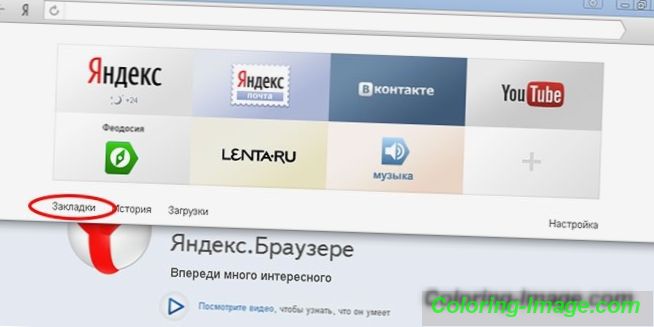
Pokud jste dříve používali jiný prohlížeč a máte potřebu použít zde uložené informace, použijte možnost exportovat tato a další nastavení. To vyžaduje nastavení. Pod řádkem adresy (vyhledávání) klikněte na položku Doplňky a klikněte na položku Nastavení prohlížeče. V okně nastavení, které se objeví, přejdeme na stránku a najdeme sekci „Profily uživatelů“, potom tlačítko „Přesunout záložky a nastavení z jiného prohlížeče“.
Po kliknutí na něj se zobrazí další okno, kde můžete vybrat prohlížeč. Z ní budete exportovat nastavení a stránky a také obsah, který chcete přenést. Po výběru všech potřebných nastavení klikněte na tlačítko "Transfer". Po této operaci budou všechny oblíbené a užitečné záložky dostupné v jednom prohlížeči. Stejným způsobem můžete importovat potřebné informace.
Existuje další způsob, jak exportovat informace z html souboru. Chcete-li to provést s otevřenou záložkou prohlížeče, budete muset kliknout na tlačítko „Všechny záložky“, které se nachází pod dlaždicemi Vizuální. V okně, které se objeví se seznamem všech stránek, byste měli najít tlačítko „Uspořádat“ (s trojúhelníkovou šipkou vpravo). Po kliknutí se zobrazí kontextové menu, kde potřebujete položku „Kopírovat záložky z HTML souboru …“. Otevře se okno Průzkumník, kde můžete vybrat složku a určit umístění souboru, ze kterého chcete exportovat informace.
Jak odstranit nebo obnovit vizuální záložky v Yandexu
V okamžiku, kdy se uložené informace stanou velmi velkým množstvím. Část je již zastaralá a nepředstavuje hodnotu. Shromážděné odkazy, stránky, které můžete vždy odstranit pomocí čištění úložiště a uvolněním místa pro další nové relevantní informace. Pokud spěcháte a neodstraňujete to, co chtěli, je možné tyto informace vrátit na stránku. Chcete-li odstranit a obnovit Yandex Visual Záložky, použijte několik metod.
- Záložky můžete odebrat, když kliknete na tlačítko „Nastavení“ při otevírání nové prázdné karty, odstraníte nepotřebné pod obrázkem karet Vizuální a poté kliknete na křížek (pravý horní roh).
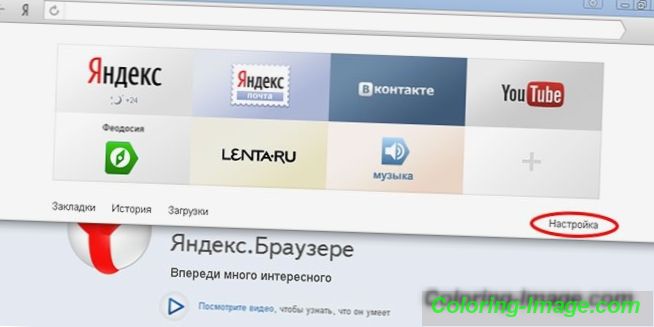
- Klikněte pravým tlačítkem myši v oblasti aplikace vedle řádku adresy (vyhledávání) av zobrazené nabídce vyberte položku „Správce záložek“, do které jsou uloženy všechny stránky, které jste uložili. Seznam s nimi může být uspořádán podle vašich pohodlných parametrů. Když klepnete pravým tlačítkem myši na některou z položek seznamu, zobrazí se kontextové menu, kde musíte vybrat položku „Delete“, pokud již nepotřebujete zvýrazněný řádek.
- Pokud omylem vymažete nesprávnou položku v seznamu, musíte vrátit záložky provedením operace zpět. Chcete-li to provést, klepněte znovu pravým tlačítkem myši v zobrazené místní nabídce a vyberte možnost Zrušit odstranění, které obnoví stránku a zruší poslední příkaz pro odstranění ve správci úloh.